1、创建软连接 连接数据库
//创建连接
ln -s /usr/local/mysql/bin/mysql /usr/local/bin/
//连接数据库
mysql -u root -p
Enter password: (输入密码不显示)
效果如图:

屏幕快照 2019-01-24 下午5.31.57.png
2、创建数据库(即模式)
//创建一个数据库命名为test注意结尾分号
create schema test;
效果如图:

屏幕快照 2019-01-24 下午5.32.47.png
2.1查看数据库:
//语句为
show databases
终端效果如图:
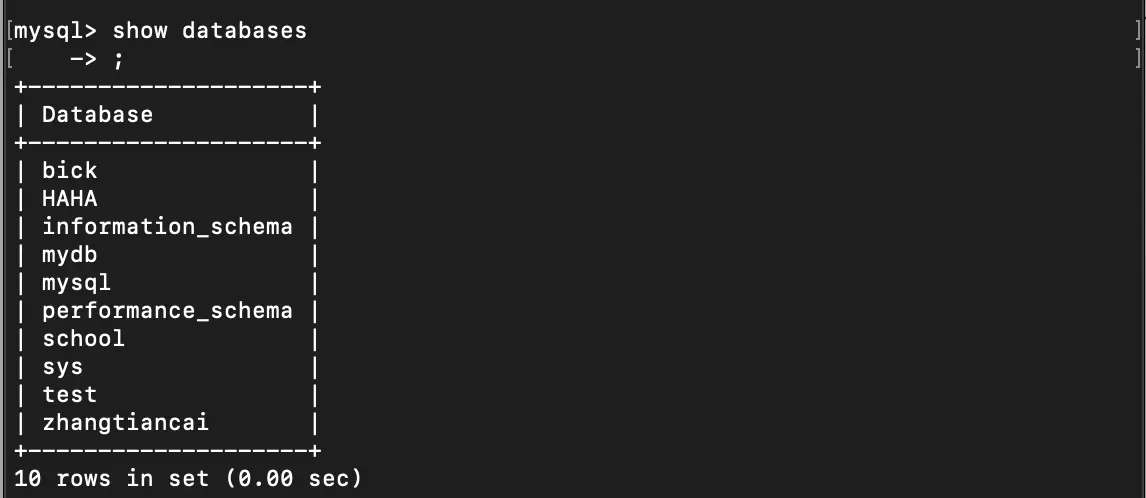
屏幕快照 2019-01-24 下午5.33.41.png
Navicat界面效果如下:
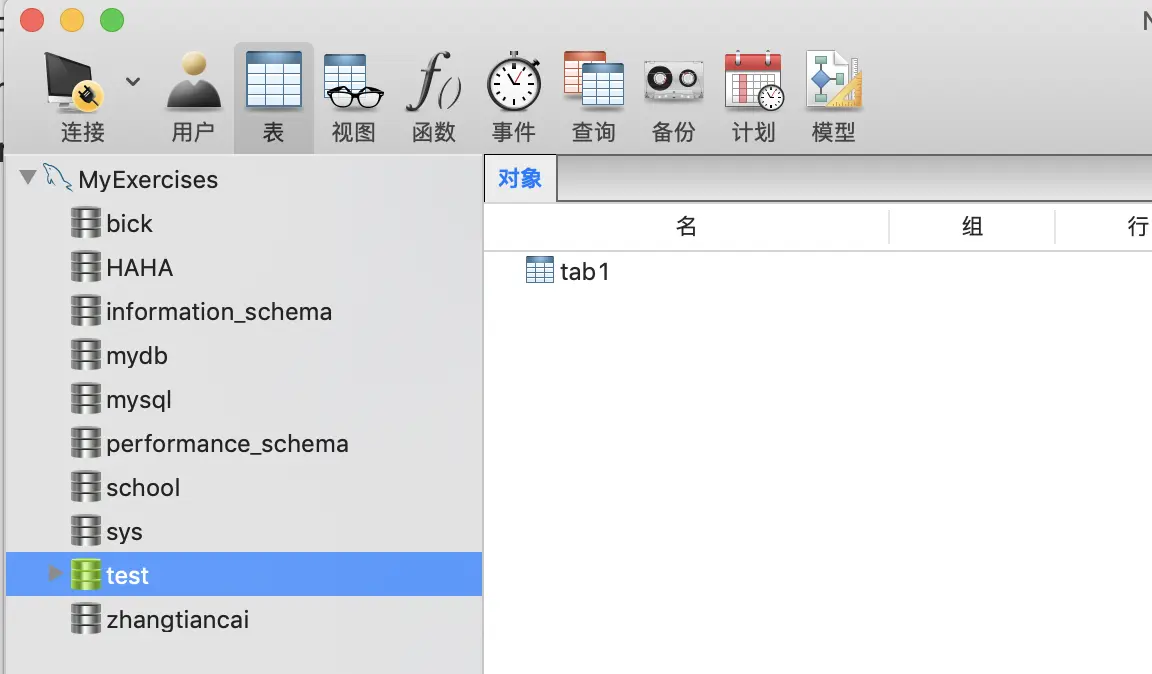
屏幕快照 2019-01-24 下午9.42.52.png
3、选中刚创建的数据库 并定义一个表
//选择数据库
use test
//定义一个表
create table tab1(col1 smallint,
col2 int,
col3 char(20),
col4 numeric(10.3),
col5 decimal(5,2)
);
终端操作如图:
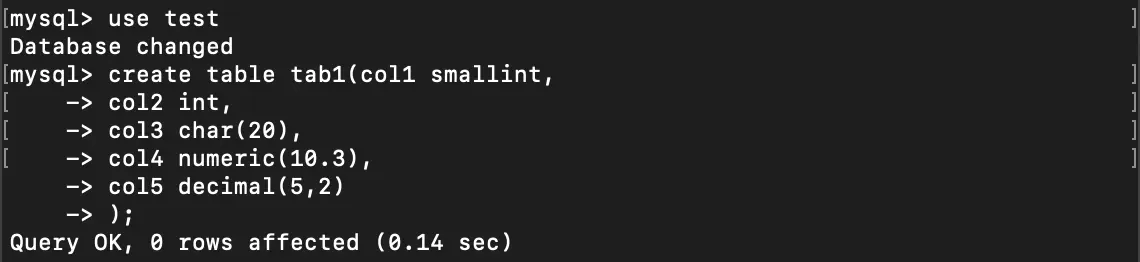
屏幕快照 2019-01-24 下午5.33.13.png
3.1、查看此库中所有的表
show tables;
终端操作如下:
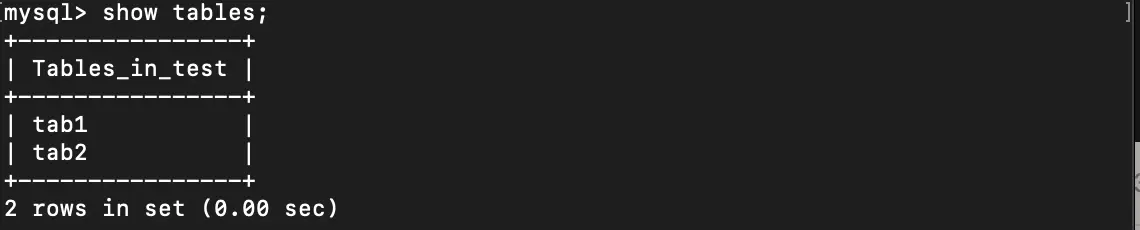
屏幕快照 2019-01-24 下午10.08.30.png
GUI如下:
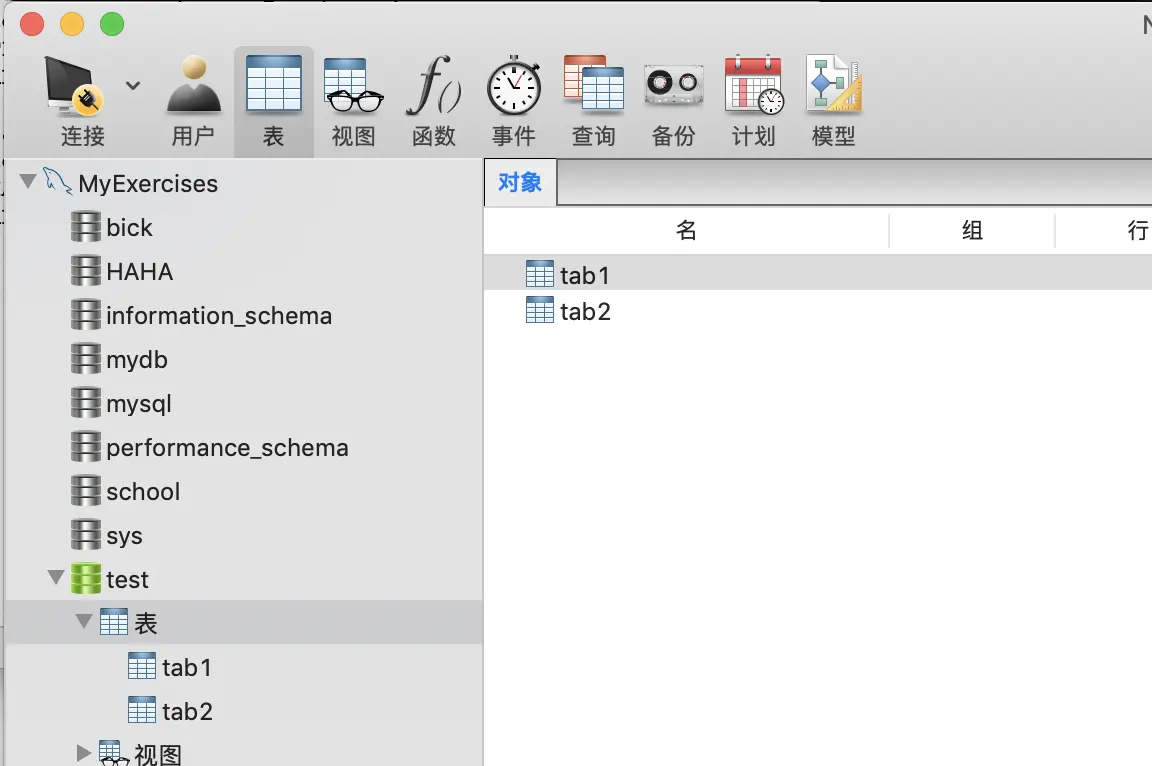
屏幕快照 2019-01-24 下午10.11.15.png
3.2、查看创建的表结构
//选中数据库后 选择表查看结构
desc tab1;
终端操作如下:
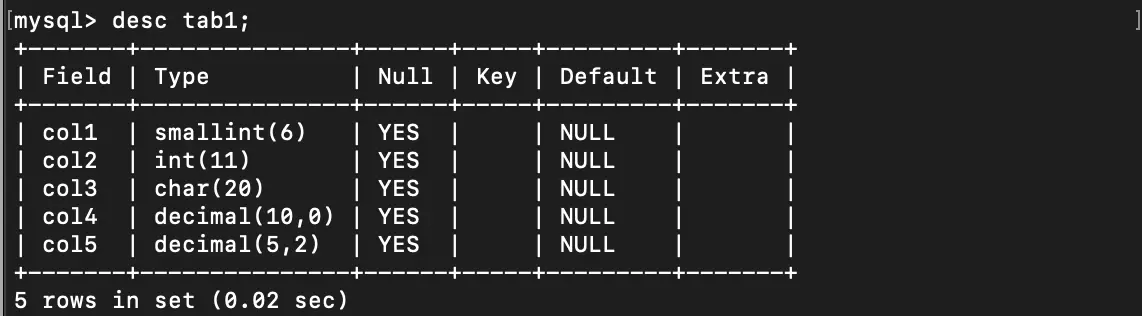
屏幕快照 2019-01-24 下午10.08.44.png
GUI如下:每一栏下方输入数据实体
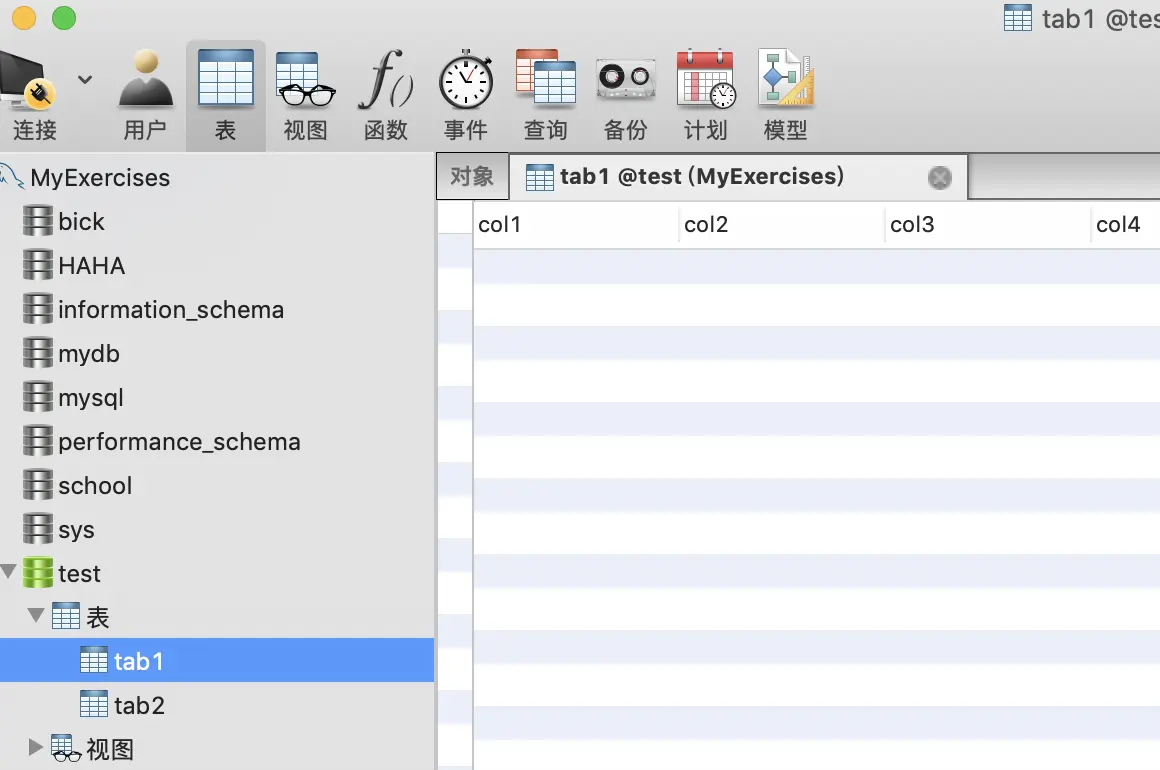
屏幕快照 2019-01-24 下午10.13.49.png
选项右击 设计表 可查看可修改每一栏目的类型
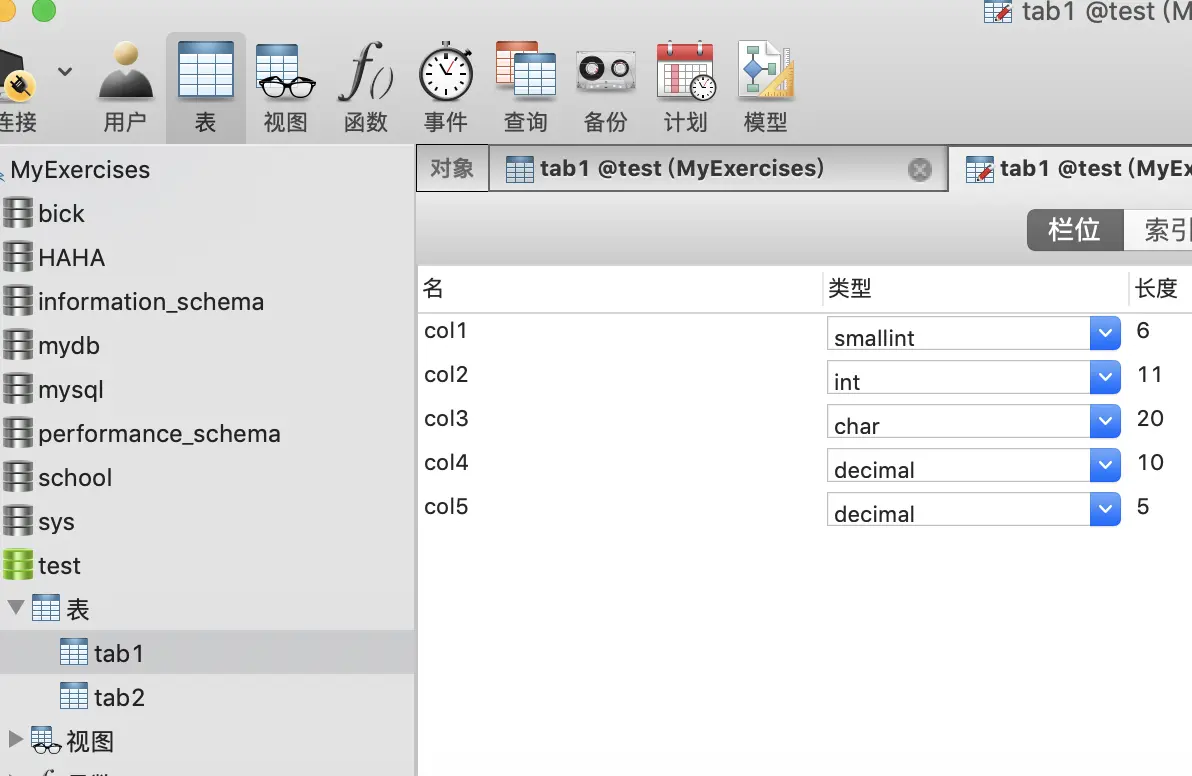
屏幕快照 2019-01-24 下午10.21.04.png























 5563
5563

 被折叠的 条评论
为什么被折叠?
被折叠的 条评论
为什么被折叠?








